在 Windows 10 中修复键盘输入多个字母的7 种最佳方法
- 点击进入:ChatGPT工具插件导航大全
Windows 11 Pro ISO文件在哪下载最新版?如何下载原装纯净版Win11 ?点击进入 持续更新!
1. 清洁键盘
这适用于生活在尘土飞扬的环境中的人。随着时间的推移,您的键盘可能会在键下聚集小灰尘颗粒。
如果你是一个键盘迷并且使用机械键盘,你实际上可以使用拔键器,卸下每个键,然后清洁键盘。


对于在笔记本电脑上使用 Windows 10 或使用普通键盘的用户,您可以使用吹风机或压缩空气清洁键盘内部的灰尘。
清洁键盘时,请确保将键盘旋转 75 度,以确保没有任何黄昏颗粒留在里面。
2. 使用 WINDOWS 安全扫描 PC
我们过去依赖 Windows 上的第三方防病毒软件来删除有害文件的日子已经一去不复返了。Windows 计算机上的某些恶意或损坏的文件可能会干扰键盘功能。
按照以下步骤使用Windows 安全软件扫描您的 PC 。
第 1 步:在 Windows 设备上打开“设置”应用(使用 Windows + I 键)。
步骤 2:转到更新和安全 > Windows 安全。
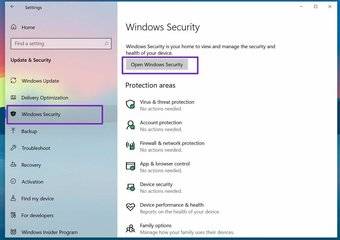

第 3 步:从侧边菜单中打开 Windows 安全中心。
步骤 4:导航到病毒和威胁防护并在 PC 上运行快速扫描。
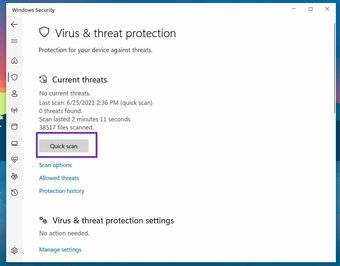

删除有害文件(如果有)。尝试按预期使用键盘,看看 Windows 安全中心是否已解决该问题。
3. 重启电脑
您应该在上述方法后重新启动您的 PC。打开“开始”菜单并重新启动 PC。重新启动系统可能会解决软件的小问题。
4. 更新键盘驱动程序
Windows 计算机上过时的键盘驱动程序可能会影响键盘性能,有时,您可能会在 Windows 10 上用键盘键入多个字母。
您需要将键盘驱动程序更新到可用的最新版本。这是如何做到的。
步骤 1:点击任务栏上的 Windows 键。
第 2 步:搜索设备管理器。
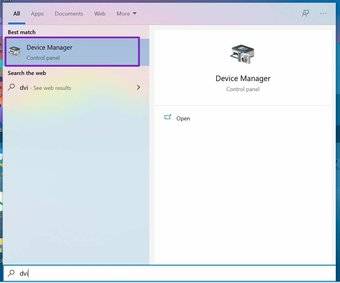

第 3 步:您将找到所有已安装的硬件/网络设备以及驱动程序列表。
第 4 步:导航到键盘并选择您的键盘。
步骤 5:右键单击它并选择更新驱动程序选项。
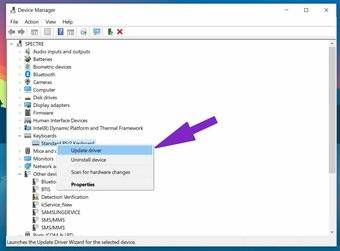

操作系统将扫描并安装来自 Web 的最新键盘驱动程序。
单击此处查看我们的 WINDOWS 10 文章页面
5. 调整键盘重复延迟
Windows 提供了一种自定义某些键盘设置的本机方式。您可以将按键重复延迟从短更改为长,并修复在 Windows 10 上键入多个字母的键盘。
执行以下步骤。
步骤 1:点击任务栏上的 Windows 键并搜索键盘。
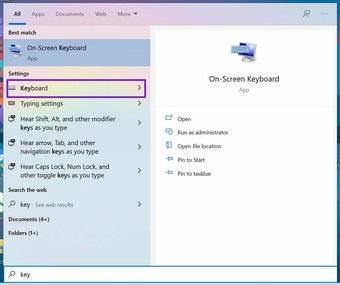

第 2 步:打开键盘属性。
第 3 步:在字符重复菜单中,您将找到重复延迟选项。
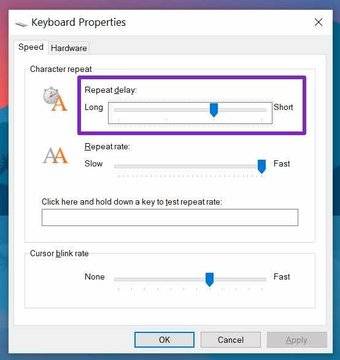

第 4 步:将滑块从短移动到长。
点击底部的确定并重新启动PC。在这里,您实际上是在延迟操作系统上重复击键之间的时间。这将导致在 Windows 10 上输入更少的多个字母。
6. 运行键盘疑难解答
Windows 提供了一个本地故障排除程序来修复软件功能和硬件设备的问题。您可以运行键盘故障排除程序,看看它是否能解决问题。
步骤 1:在 Windows 上打开设置应用程序(使用 Windows + I 键)。
步骤 2:转到更新和安全 > 疑难解答菜单。
步骤 3:选择其他疑难解答。
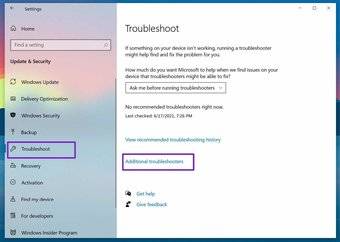

第 4 步:从以下菜单中查找键盘。
第 5 步:运行故障排除程序,如果发现任何问题,请让操作系统解决问题。
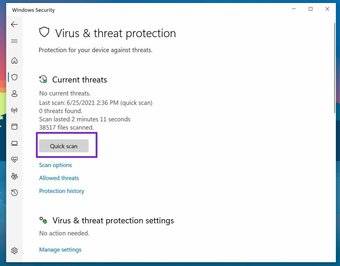

7.检查键盘语言设置
默认情况下,Windows 会自动检测设备上的默认输入语言。始终建议检查键盘语言设置。这是如何做到的。
第 1 步:在 Windows 10 上打开“设置”应用。
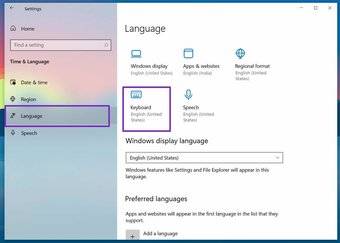

步骤 2:转到时间和语言 > 语言菜单。
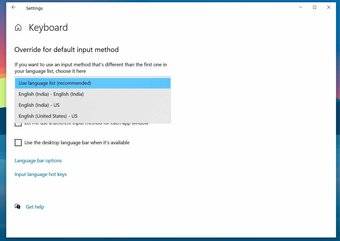

第 3 步:选择键盘并从以下菜单中选择您的首选语言。
修复键盘在 WINDOWS 10 上键入多个字母
按照上面提到的方法,然后尝试在您的计算机上输入一些文本。如果您仍然遇到相同的问题,则问题可能出在键盘上。尝试将其连接到另一台计算机,看看问题是否仍然存在。
下载最新版Windows 11 Pro ISO文件:点击进入 持续更新原装纯净版Win11
